MPG i MPEG to dwa powszechnie używane formaty plików wideo, ale czasami może być konieczna konwersja pliku MPG na MPEG. MPEG oznacza Moving Picture Experts Group, która jest standardem kompresji i transmisji wideo.
W przeciwieństwie do tego, MPG oznacza MPEG Video, który jest rodzajem formatu pliku wideo wykorzystującego kompresję wideo MPEG-1 lub MPEG-2. Jeśli nie jesteś pewien, jak przekonwertować MPG do MPEG, ten artykuł zawiera obszerny przewodnik, jak to zrobić, a także najlepsze narzędzia do konwersji wideo że można użyć.
Spis treści: Część 1. Najszybszy sposób na konwersję MPG na MPEG na komputerach Mac i WindowsCzęść 2. Konwertuj MPG na MPEG Online za darmoCzęść 3. Czy MPEG i MPG to to samo?Część 4. Wniosek
Część 1. Najszybszy sposób na konwersję MPG na MPEG na komputerach Mac i Windows
Jeśli szukasz szybkiego i łatwego sposobu konwersji plików MPG na MPEG, to Konwerter wideo iMyMac jest idealnym narzędziem dla Ciebie. To oprogramowanie jest kompatybilne zarówno z systemami operacyjnymi Mac, jak i Windows i może pomóc w konwersji plików wideo w różnych formatach, w tym Format MPG do MP4. Oto przewodnik krok po kroku, jak używać konwertera wideo iMyMac do konwersji MPG na MPEG.
- Pierwszym krokiem jest Ściągnij i zainstaluj iMyMac Video Converter na komputerze Mac lub Windows. Możesz pobrać oprogramowanie z oficjalnej strony internetowej i postępować zgodnie z instrukcjami, aby zainstalować je na swoim komputerze.
- Po zainstalowaniu iMyMac Video Converter otwórz program i kliknij „Dodaj pliki", aby dodać pliki MPG, które chcesz przekonwertować. Możesz dodać wiele plików jednocześnie lub dodawać jeden plik naraz.
- Po dodaniu plików MPG, wybierać MPEG jako format wyjściowy. Można również wybierz folder wyjściowy gdzie chcesz zapisać przekonwertowane pliki.
- Na koniec kliknij „Export", aby rozpocząć proces konwersji MPG na MPEG. Czas konwersji plików zależy od rozmiaru plików MPG i mocy obliczeniowej komputera. Po zakończeniu konwersji przekonwertowane pliki MPEG można znaleźć w wybrany folder wyjściowy.

Dzięki iMyMac Video Converter możesz szybko i łatwo konwertować pliki MPG na MPEG, bez utraty jakości. To oprogramowanie obsługuje również konwersję wsadową, co oznacza, że możesz konwertować wiele plików jednocześnie, oszczędzając czas i wysiłek.
W następnej sekcji przedstawimy Ci inne konwertery MPG na MPEG, których możesz chcieć użyć.
Część 2. Konwertuj MPG na MPEG Online za darmo
Narzędzie 01. Convertio.co
Convertio.co to popularny internetowy konwerter wideo, który może pomóc w konwersji plików MPG na MPEG. To narzędzie internetowe jest bezpłatne i można uzyskać do niego dostęp z dowolnego urządzenia z połączeniem internetowym. Oto jak użyć Convertio.co do konwersji MPG na MPEG.
- Pierwszym krokiem jest odwiedzić stronie Convertio.co i przesłać pliki MPG, które chcesz przekonwertować. Możesz przeciągnąć i upuścić pliki na stronę internetową lub kliknąć przycisk „Wybierz pliki", aby wybrać je z komputera.
- Następnie wybierz MPEG jako format wyjściowy z listy rozwijanej. Możesz także wybrać rozdzielczość i inne ustawienia dla przekonwertowanych plików.
- Na koniec kliknij „konwertować", aby rozpocząć proces konwersji. Convertio.co przekonwertuje pliki MPG na MPEG i udostępni link do pobrania, aby pobrać przekonwertowane pliki.
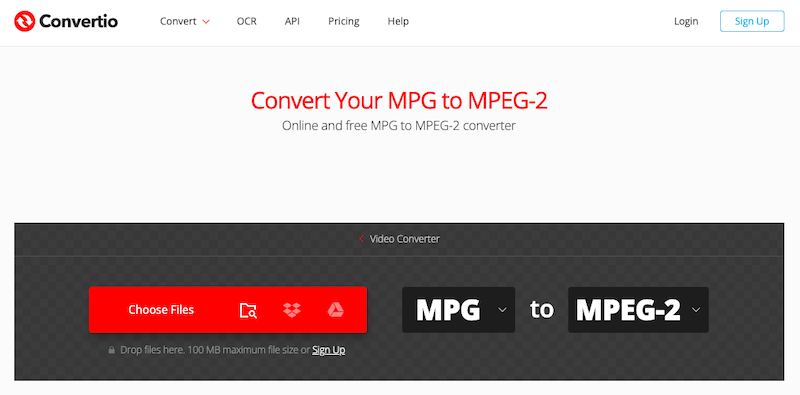
Jedną z zalet Convertio.co jest to, że obsługuje szeroką gamę formatów plików wideo, dzięki czemu można go używać również do konwersji innych typów plików wideo. Jednak darmowa wersja oprogramowania ma pewne ograniczenia, takie jak maksymalny rozmiar pliku 100 MB i ograniczona liczba konwersji dziennie. Aby uzyskać dostęp do większej liczby funkcji, możesz przejść na płatną wersję Convertio.co.
Ogólnie rzecz biorąc, Convertio.co to wygodne i łatwe w użyciu narzędzie online do konwersji plików MPG na MPEG. Jeśli jednak masz dużą liczbę plików do przekonwertowania lub potrzebujesz bardziej zaawansowanych funkcji, możesz rozważyć użycie innego oprogramowania, takiego jak iMyMac Video Converter, który przedstawiliśmy w części 1 tego artykułu.
Narzędzie 02. Media.io
Innym konwerterem wideo online, którego możesz użyć do konwersji plików MPG na MPEG, jest Media.io. Ta aplikacja internetowa jest całkowicie darmowa i obsługuje różne formaty wideo i audio. Oto jak przekonwertować MPG na MPEG za pomocą Media.io.
- Pierwszym krokiem jest przejście do Media.io i przesłać pliki MPG, które chcesz przekonwertować. Możesz przeciągnąć i upuścić pliki na stronę internetową lub pobrać je ze swojego komputera, klikając przycisk „Dodaj swoje pliki" opcja.
- Następnie z rozwijanej listy wybierz MPEG jako format wyjściowy. Możesz także wybrać rozdzielczość i inne opcje dla przekonwertowanych plików.
- Na koniec kliknij „konwertować", aby rozpocząć konwersję. Media.io przekonwertuje pliki MPG na MPEG i wyśle link do pobrania przekonwertowanych plików.
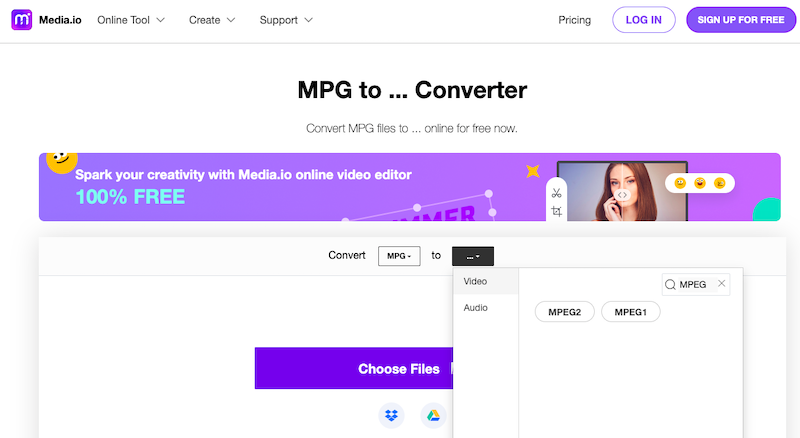
Jedną z zalet Media.io jest to, że jest prosty w użyciu i nie wymaga żadnej instalacji ani rejestracji. Program oferuje również konwersję wsadową, która pozwala konwertować wiele plików jednocześnie. Darmowa wersja programu, podobnie jak Convertio.co, ma różne ograniczenia, takie jak maksymalny rozmiar pliku 100 MB i ograniczona liczba konwersji każdego dnia.
Ogólnie rzecz biorąc, Media.io to niezawodny i łatwy w użyciu program do konwersji MPG na MPEG. Jeśli potrzebujesz bardziej złożonych funkcji lub masz dużą liczbę filmów do przekonwertowania, możesz rozważyć skorzystanie ze specjalistycznego programu do konwersji wideo, takiego jak iMyMac Video Converter, który omówiliśmy w części 1 tego postu.
Narzędzie 03. Convert365.com
Innym konwerterem wideo online, który może konwertować pliki MPG na MPEG, jest Convert365.com. To narzędzie internetowe obsługuje kilka formatów wideo i audio i jest całkowicie bezpłatne. Oto jak użyć Convert365.com do konwersji MPG na MPEG.
- Pierwszym krokiem jest prześlij pliki MPG chcesz przekonwertować na stronę Convert365.com. Pliki można dodawać do serwisu przeciągając je w to miejsce lub klikając przycisk „Dodaj pliki" i wybierając je ze swojego komputera.
- Następnie wybierz MPEG z rozwijanej listy dla format wyjściowy. Dodatkowo możesz wybrać rozdzielczość i inne preferencje dla przekonwertowanych plików.
- Aby rozpocząć proces konwersji, kliknij przycisk „konwertować". Twoje pliki MPG zostaną przekonwertowane na MPEG przez Convert365.com, a otrzymasz link do pobrania, aby uzyskać dostęp do wynikowych plików.
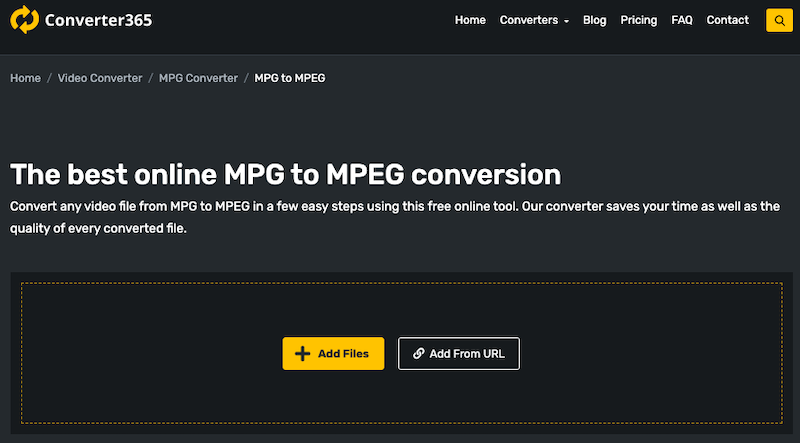
Convert365.com ma tę zaletę, że jest prosty w użyciu i nie wymaga instalacji ani rejestracji. Dodatkowo narzędzie umożliwia konwersję wsadową, umożliwiając konwersję wielu plików jednocześnie. Jednak, podobnie jak inne konwertery wideo online, darmowa wersja oprogramowania ma pewne ograniczenia, w tym limit rozmiaru pliku 100 MB i określoną liczbę konwersji dziennie.
Ogólnie Convert365.com jest pomocnym narzędziem do konwersji MPG na MPEG. Skorzystaj ze specjalistycznego oprogramowania do konwersji wideo, takiego jak iMyMac Video Converter, które omówiliśmy w części 1 tego postu, jeśli chcesz uzyskać bardziej wyrafinowane możliwości lub masz dużo filmów do konwersji.
Część 3. Czy MPEG i MPG to to samo?
MPG i MPEG to dwa powszechnie używane formaty plików wideo, które często są używane zamiennie. Istnieje jednak kilka kluczowych różnic między nimi.
MPG (skrót od Moving Picture Experts Group) to format pliku wideo, który wykorzystuje kompresję stratną do przechowywania danych audio i wideo. Pierwotnie został opracowany na początku lat 1990. jako część standardu MPEG-1 i od tego czasu jest używany w wielu zastosowaniach, w tym w transmisjach DVD i telewizji cyfrowej.
Z drugiej strony MPEG to szerszy termin odnoszący się do rodziny standardów kompresji wideo i audio opracowanych przez Moving Picture Experts Group. Ta rodzina obejmuje kilka różnych formatów, w tym MPEG-1, MPEG-2, MPEG-3, MPEG-4 i inne.
Porównując MPG do MPEG, jedną z głównych różnic między MPG i MPEG są ich algorytmy kompresji. Chociaż oba formaty wykorzystują kompresję stratną, MPEG ogólnie zapewnia lepszą kompresję i jakość niż MPG. Dzieje się tak dlatego, że MPEG wykorzystuje bardziej zaawansowane techniki kompresji, takie jak kompensacja ruchu i przewidywanie międzyklatkowe, w celu zmniejszenia rozmiaru pliku wideo bez uszczerbku dla jego jakości.
Kolejną różnicą między tymi dwoma formatami jest ich obsługiwane rozdzielczości. Chociaż oba formaty obsługują szereg rozdzielczości, MPEG ogólnie obsługuje wyższe rozdzielczości niż MPG. Dzieje się tak dlatego, że MPEG został opracowany z myślą o wideo w wysokiej rozdzielczości, podczas gdy MPG został zaprojektowany głównie dla wideo w standardowej rozdzielczości.
W warunkach rozszerzenia plików, pliki MPG zazwyczaj mają rozszerzenie .mpg lub .mpeg, podczas gdy pliki MPEG mogą mieć różne rozszerzenia w zależności od określonego formatu (np. .mp4, .mpeg, .ts, .m2ts itp.).
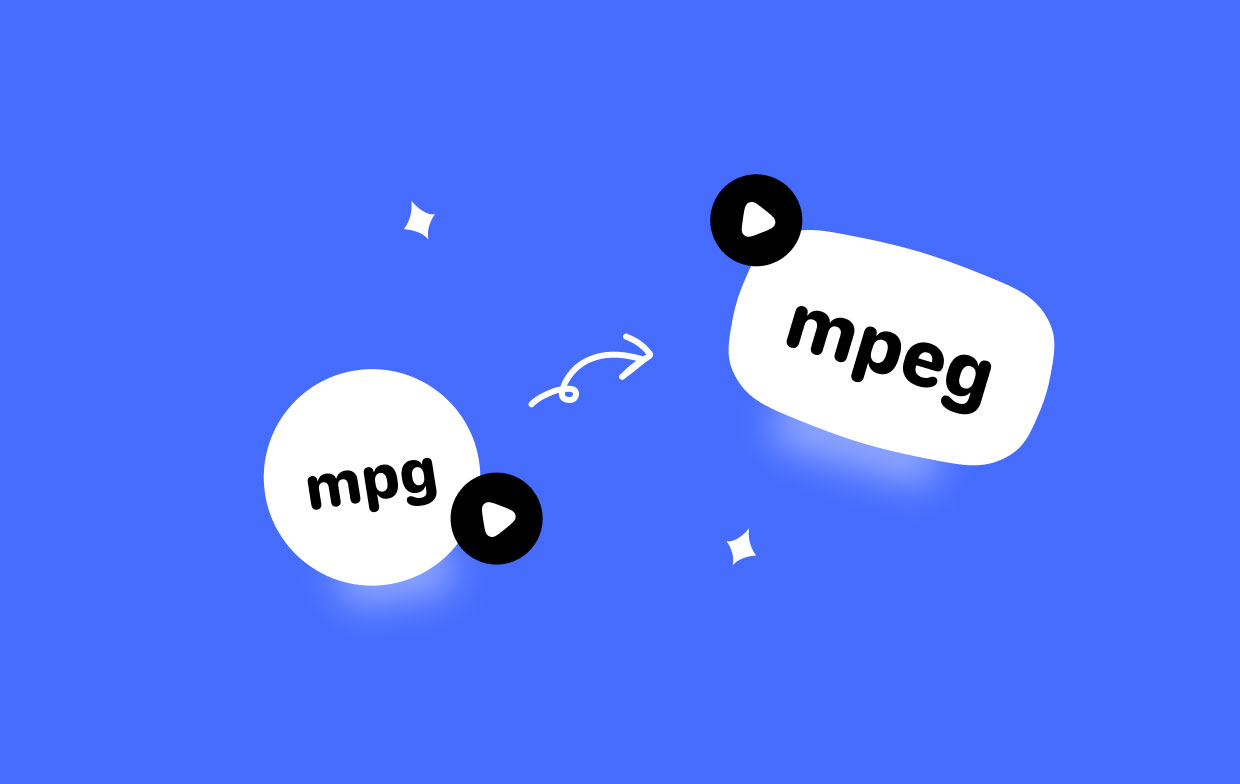
Część 4. Wniosek
Podsumowując, konwersja MPG na MPEG jest powszechnym zadaniem, które można łatwo wykonać za pomocą różnych narzędzi konwertujących wideo. W tym artykule zbadaliśmy trzy różne narzędzia do konwersji plików MPG na MPEG: Convertio.co, Media.io i Convert365.com.
Chociaż te narzędzia online mogą być przydatne do okazjonalnego użytku, jeśli często musisz konwertować pliki wideo, warto zainwestować w dedykowane oprogramowanie do konwersji wideo. Wśród narzędzi, które omówiliśmy, iMyMac Video Converter wyróżnia się jako niezawodna i łatwa w użyciu opcja konwersji plików MPG na MPEG zarówno na komputerach Mac, jak i Windows.
Dzięki iMyMac Video Converter możesz łatwo konwertować pliki MPG na MPEG za pomocą zaledwie kilku kliknięć, bez utraty jakości. Oprogramowanie obsługuje szeroką gamę formatów wideo i audio oraz zapewnia zaawansowane funkcje, takie jak konwersja wsadowa, niestandardowe ustawienia wideo i inne.
Jeśli więc potrzebujesz szybkiego i niezawodnego sposobu konwersji MPG na MPEG, zalecamy wypróbowanie iMyMac Video Converter.



